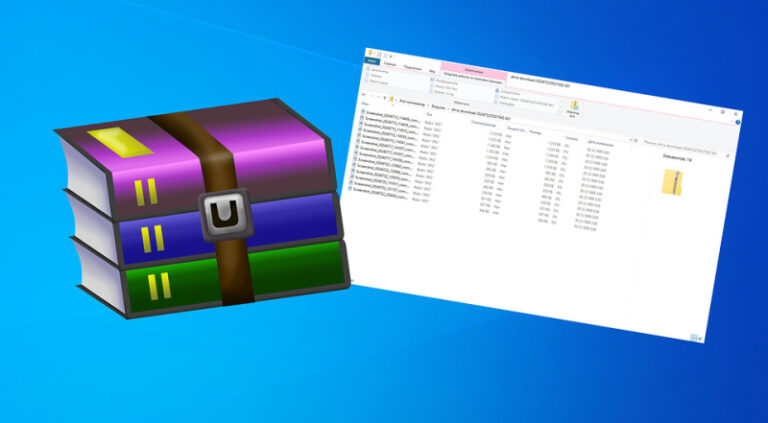Содержание:
Архивы RAR отлично подходят для быстрого обмена по сети практически любыми объемами информации. Рассказываем, как извлечь RAR и работать даже с запароленными архивами. Ничего сложного в этом нет.
Формат файла RAR представляет собой архив, в котором могут содержаться любые папки и файлы. Они дают возможность сэкономить время и трафик при скачивании нужной информации и, в целом, очень удобны для обмена всевозможными данными. В том числе, и конфиденциальными. Ведь вы всегда можете запаролить такой архив, и в этом случае доступ к содержащимся там данным получат только те, для кого они предназначены. Такие архивы действительно удобны, и сейчас мы расскажем, как разархивировать RAR сразу несколькими способами.
Содержание
Используем встроенные средства Windows
Начнем с того, что при использовании компьютеров и ноутбуков с Windows качать программу для расшифровки архивов вовсе необязательно. Обычно извлечь файлы можно с помощью штатных средств. Никаких особых действий тут не требуется: просто кликаете мышью на файле с архивом и нажимаете «Извлечь».
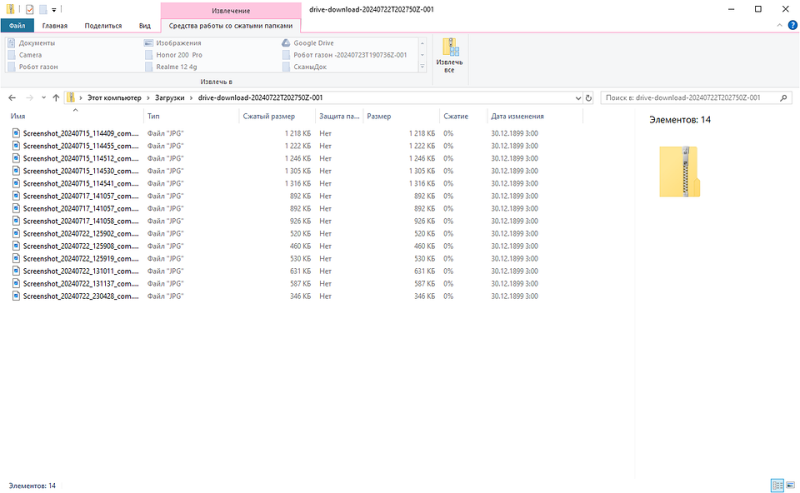
Однако в старых версиях Windows штатного средства может и не быть — тогда придется заморочиться с программами.
Как распаковать файл RAR с помощью WinRaR
Для распаковки файлов RAR существует масса всевозможных программ, но лучше всего для работы с подобным форматом архивов подходит WinRAR. С его помощью можно как распаковать архив, так и заархивировать нужные файлы и папки. Программа поддерживает шифрование и дает возможность работать даже с запароленными архивами или просто просматривать их содержимое.
Программное обеспечение условно-бесплатно, но по окончании пробного периода она станет лишь ненавязчиво предлагать купить WinRAR. При этом на возможностях самой утилиты это никак не скажется.
Для распаковки архива с помощью WinRAR:
- кликните по нужному архиву правой кнопкой мыши;
- выберите Открыть с помощью -> WinRAR;
- нажмите «Извлечь файл (ы) из архива с выбором папки назначения»
- укажите путь, куда нужно сохранить разархивированные файлы;
- нажмите «ОК» и дождитесь завершения процедуры.
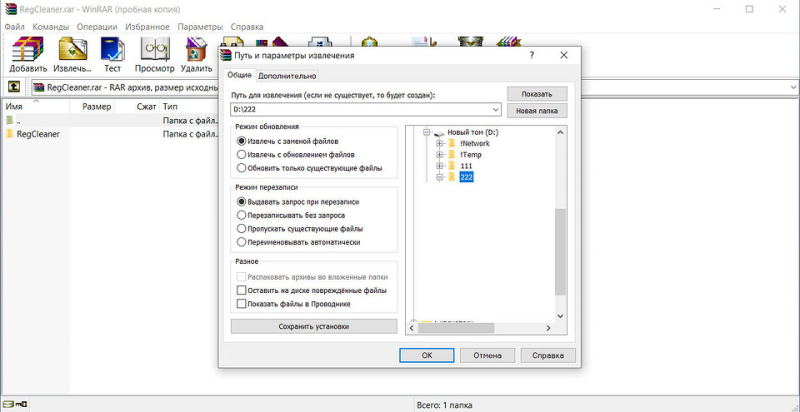
Как распаковать файл RAR с помощью 7-Zip
7-Zip — это еще одна крайне популярная программа для работы с файлами RAR. В отличие от того же WinRAR, приложение полностью бесплатно и имеет открытый исходный код. При этом сам 7-Zip практически всеяден и может работать с самыми разными форматами архивов, обеспечивая превосходную степень сжатия.
Для того, чтобы открыть архив с помощью 7-Zip:
- выберите нужный файл архива и нажмите по нему правой кнопкой мыши;
- в открывшемся контекстном меню перейдите 7-Zip -> Открыть архив;
- нажмите кнопку «Извлечь» и укажите папку, куда должны быть сохранены файлы архива;
- Нажмите кнопку «Ок» и дождитесь завершения процедуры.
Click here to preview your posts with PRO themes ››
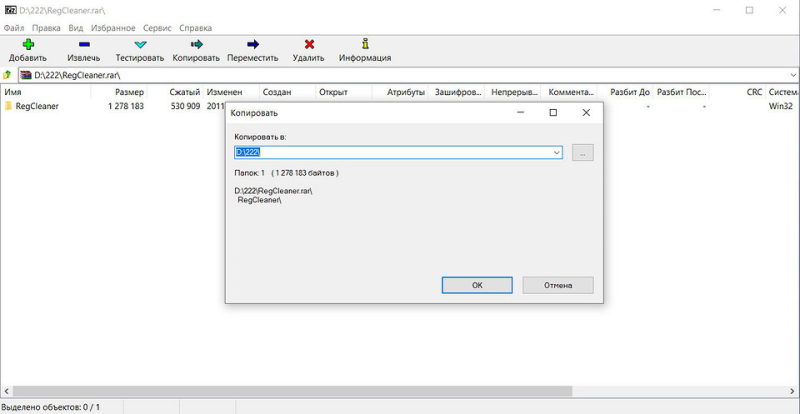
Как открыть файл RAR на компьютере с помощью FreeArc
Собственно, описанных выше 7-Zip и WinRAR хватит подавляющему большинству пользователей, и именно они пользуются среди них самой большой популярностью. Но, конечно, это не означает, что у этой парочки нет альтернатив. К примеру, от них не сильно отстает PeaZip или не менее интересный FreeArc.
Этот полностью бесплатный архиватор с открытым исходным кодом ценится пользователями за высокую скорость работы и возможность восстановления поврежденных архивов.
Для распаковки архива RAR:
- кликните по архиву правой кнопкой мыши и нажмите «Разархивировать с помощью FreeArc»;
- нажмите кнопку «Открыть архив» и укажите путь распаковки.
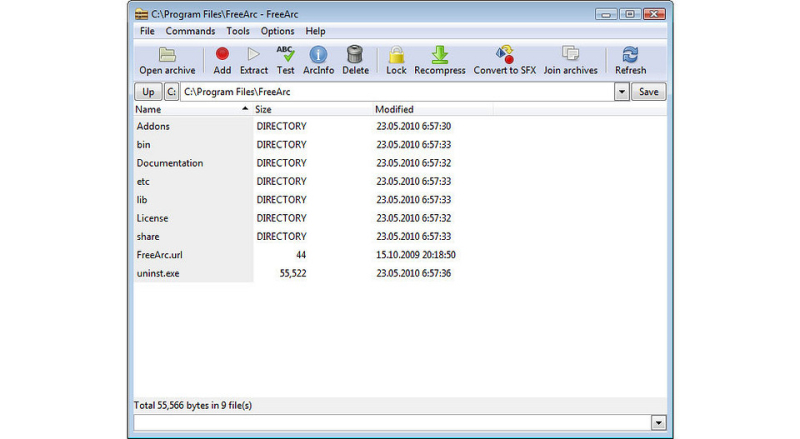
Как открыть запароленный RAR
Собственно, открытие запароленного архива мало чем отличается от описанных нами способов. Давайте посмотрим, как это сделать на примере того же WinRAR.
- Найдите нужный файл архива и кликните по нему правой кнопкой мыши.
- Выберите Открыть с помощью -> WinRAR.
- Нажмите «Извлечь файл(ы) из архива с выбором папки назначения».
- Укажите путь, куда нужно сохранить разархивированные файлы.
- В появившемся окне введите пароль от архива и нажмите «Ок».
- Дождитесь завершения распаковки.
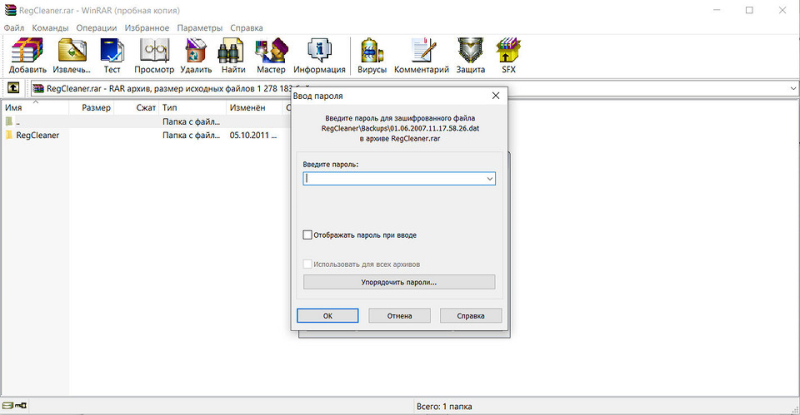
Как вы видите, в случае с запароленными архивами к описанному ранее алгоритму добавился всего один пункт с вводом пароля. Самое же интересное, что, не зная этот пароль, открыть такой архив достаточно проблематично не только простым пользователям, но и специалистам: защита информации с помощью запароленных архивов считается пусть и не на 100%, но действительно очень надежной.
Как открыть RAR на Андроиде
Для открытия архивов RAR на смартфоне под управлением Android лучше всего воспользоваться бесплатной утилитой RAR из магазина приложений Google Play Маркет. Программа была создана теми же разработчиками, которые подарили миру WinRAR. И это говорит об очень многом.
- Откройте приложение RAR.
- Запустите встроенный в него проводник и найдите через него нужный архив.
- Сделайте продолжительный тап на архиве.
- Выберите нужный пункт в появившемся контекстном меню для разархивации RAR в эту же папку или указания другого пути сохранения файлов.

Утилита RAR интересна еще и тем, что она дает возможность работать даже с запароленными архивами и позволяет сразу же устанавливать извлеченные APK-файлы программ.
Как открыть RAR на Айфоне
Если вы думаете, чем открыть архив RAR на iPhone, мы советуем воспользоваться простым и удобным приложением iZip из магазина Apple App Store. В бесплатной версии программы есть реклама, которая исчезает после покупки ее премиум-версии, да и ее интерфейс, на первый взгляд, не слишком логичен. Но это, пожалуй, все недостатки утилиты.
Она отлично справляется не только с RAR, но и с другими типами архивов вроде ZIP, 7Z, TAR, а также может распаковывать образы ISO.
- Запустите iZip и выберите пункт «Браузер документов».
- Найдите нужный архив в открывшемся файловом менеджере iOS;
- Тапните по архиву и дождитесь его загрузки.
- Подтвердите сначала открытие, а потом и распаковку архива.